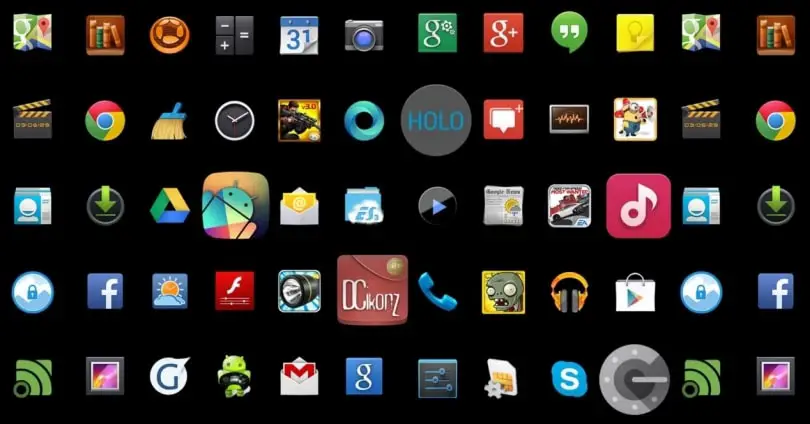
Det er let, at så snart vi bruger vores smartphone, vi har dusinvis af applikationer installeret, tilføje dem, som hver producent forudinstallerede på fabrikken. I en mere aktiv bruger kan der være hundredvis af apps, der mødes i den samme terminal. Organisation er afgørende for at undgå kaos, selvom det undertiden ikke er muligt.
Når dette sker, kan det være meget vanskeligt at finde specifikke applikationer, især dem, som vi ikke bruger så ofte, men stadig er nyttige. De fleste mobil- og tilpasningslag inkluderer to måder at se applikationer på. Den første er med genveje på skrivebordet , og det andet er den berømte applikationsskuffe, det vil sige den adgang, som vi kan se sammen, hver eneste af de apps, vi har installeret på enheden.
Sådan forhindres oprettelse af adgang
Åbn indstillingerne på startskærmen
Problemet er, at apps i denne skuffe undertiden duplikeres unødigt med skrivebordsgenveje. Dette sker stort set fordi når vi installerer en app, Android opretter en automatisk genvej på skrivebordet, uden at spørge os, om vi ønsker den nævnte adgang eller ej . Vi kan dog ændre denne indstilling som standard, så ikonet ikke oprettes, og vi kan gøre det manuelt og selektivt, kun med de apps, som vi anser for at være på skrivebordet. Dette er en måde at opretholde en vis orden på og undgå, at alt, hvad du installerer, bliver synligt på startskærmen.
Fjern markeringen i afkrydsningsfeltet for nye installationer
For at undgå dette bliver vi nødt til at åbne indstillingerne på startskærmen. Til dette vil vi lade presses i et tomt rum inde på skrivebordet. Når det er gjort, vil vi se de forskellige muligheder i kontekstmenuen i vores terminal. Nu skal vi klikke på “Indstillinger på startskærmen”. Når vi er inde, bliver vi nødt til at fjerne markeringen i afkrydsningsfeltet “Tilføj ikon til startskærm”.
![]()
Tilføj manuelt
Når det er gjort, kan vi gå ud og prøve at installere en applikation. Hvis indstillingen ikke er markeret, bør der ikke oprettes en genvej. I stedet, og hvis vi er interesserede i at have adgang til en specifikke ansøgning , bliver vi nødt til at klikke på det i applikationsskuffen og trække det til skrivebordet. For at aktivere det tidligere system behøver vi kun at følge vores trin og genaktivere feltet.